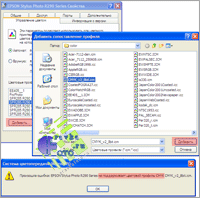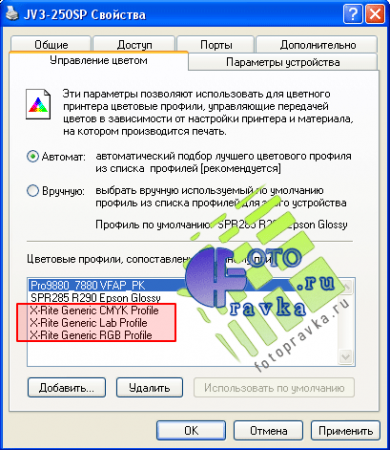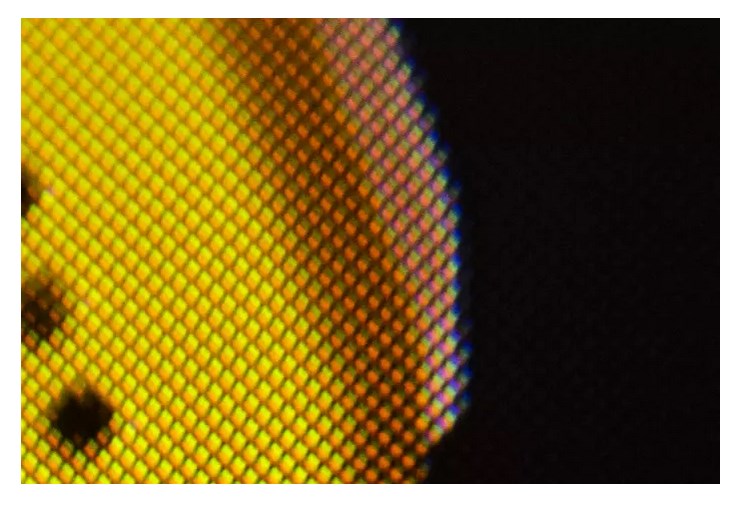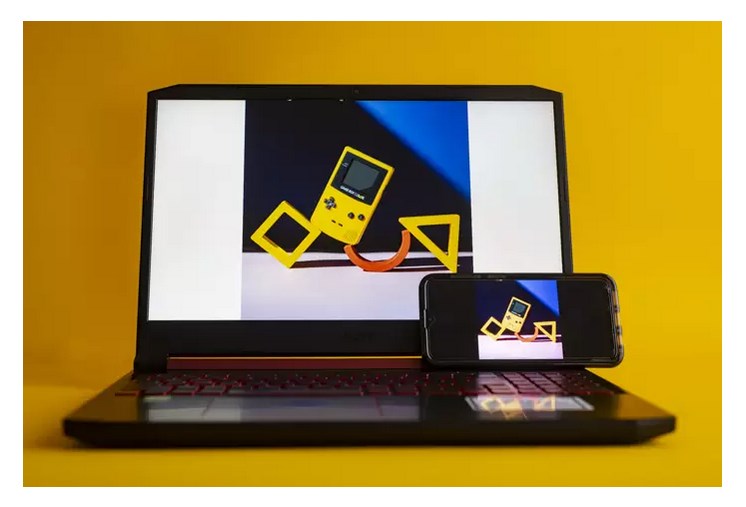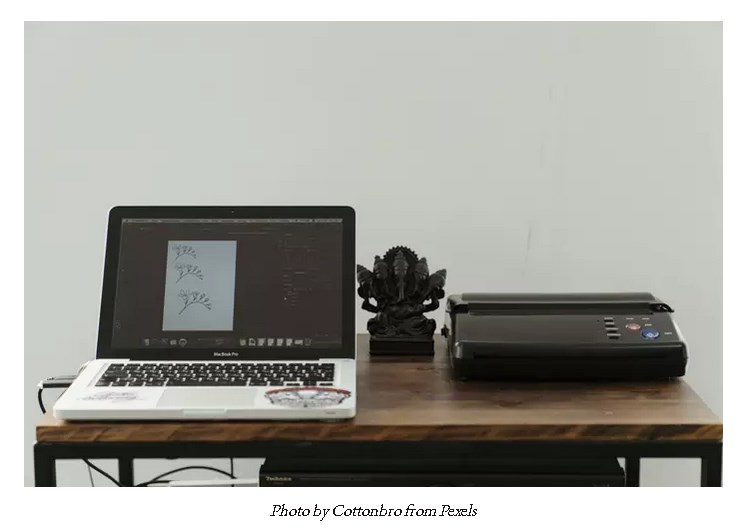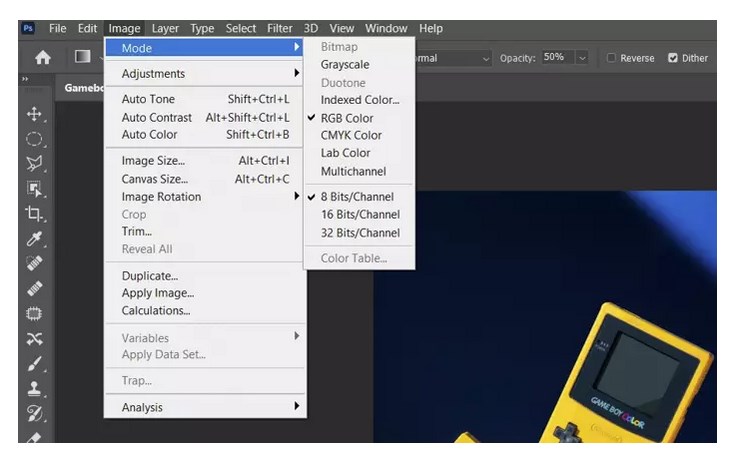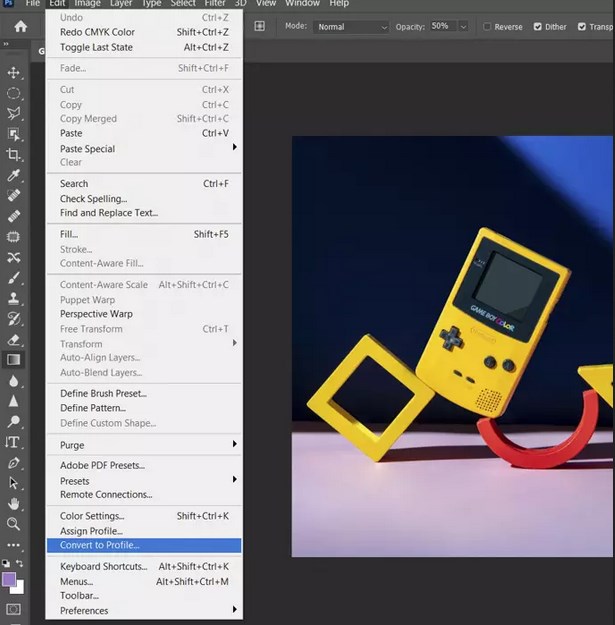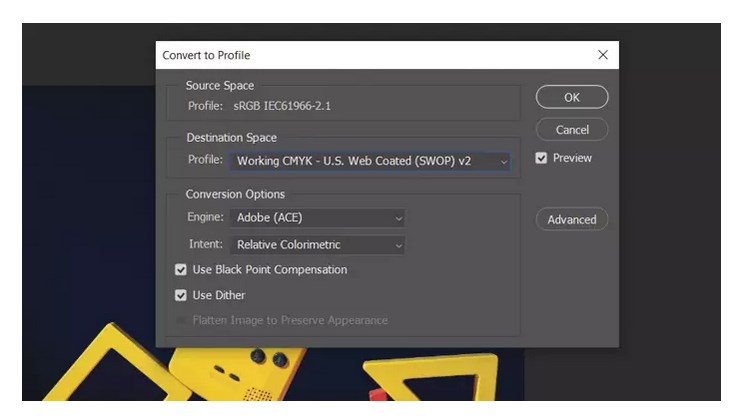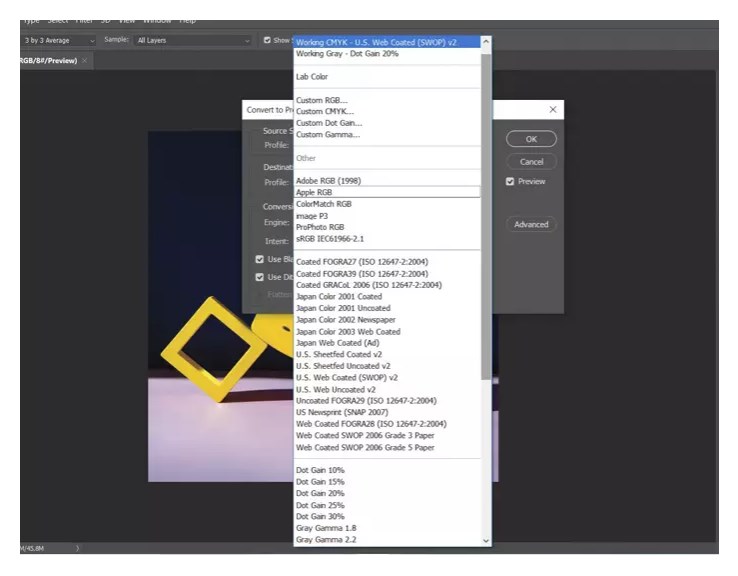Как посмотреть rgb или cmyk
Сергей Наумов
Продолжим проверку макета.
Проверять опять же будем с помощью Акробата Про.
Что основное нужно проверить перед печатью:
Цвета CMYK
Все элементы в макете должны быть в цветовом пространстве CMYK, чем он отличается от RGB можно прочитать тут. Нужно это для того что бы вы в первую очередь брали на себя ответственность за цветоделение макета, выбора профиля печати и следили за результатом преобразования. Условия печати не позволяют воспроизвести весь диапазон цветов RGB, а некоторые, к примеру газетные, обрезают глубину цвета очень сильно. Во вторую очередь это нужно для полного контроля за макетом (точнее его цветом), определение чистых цветов, назначение оверпринта и прочего.
Как это проверить в акробате.
Самое простое, ручной метод. Жмем на этот значок, если он у вас есть на панели.
Или в этот пункт меню.
Оба этих пути приведут вас к окну Output Preview, которое нам и нужно.
Пробегусь по некоторым пунктам.
Simulation profile — Профиль просмотра. Выбираем профиль под нужные условия печати. Если в макете есть информация про метод вывода то в окне будет его профиль (правильный или нет зависит от человека готовившего pdf) Будет подписан как Output intent: имя профиля. В противном случае выбираем нужный профиль из списка.
Simulate Black Ink и Simulate Paper Color — относится к попыткам акробата сымитировать оттиск на экране. Будет уменьшена плотность черной краски и использован цвет бумаги из выбранного вами профиля вместо белого.
Ink Manager и Simulate Overprinting — Управление красками и имитация наложения красок.
Show — То что нам сейчас нужно. Определение элементов для просмотра.
Preview — Определение режимов просмотра.
Separations — Цвета документа. Его вид зависит от выбранного профиля и содержимого документа. В нашем случае это CMYK. Можно потыкать галочки и посмотреть как будут выглядеть сепарации отдельно друг от друга.
Total Area Coverage — Общая сумма красок, показывает превышение.
Ну дальше все просто. Выбираем в Show RGB.
И далее, если проблем нет, то вы ничего не увидите, будут просто пустые страницы. Если какие-то элементы в RGB то значит не вся информация со страницы исчезнет, будут показано то что в RGB.
В принципе в типографию во многих случаев можно отправить макеты в RGB, но все управление цветоделением остается за типографией и макет все равно будет конвертироваться в CMYK только вы не будете в этом принимать участия и как-то влиять на результат. Обычно в таком случае подписывается отказ от претензий чем типография снимает с себя всю ответственность за результат конвертации. И второй момент, если макет предусматривает нюансы цветоделения (отсутствие составного черного к примеру, или назначение оверпринтов или чистых цветов), то сдавать в типографию придется в CMYK.
Как посмотреть rgb или cmyk
CMYK или RGB цветовой профиль использует ваше оборудование.
Как узнать CMYK или RGB цветовой профиль вам нужен? Этот вопрос не праздный, а очень важный при заказе услуг.
Все модели струйных принтеров формата А4 являются RGB устройствами. Исключением являются узкоспециализированные принтеры, которые способны печатать на материалах толщиной до 10 мм, к примеру, таких как стекло, ткань или керамика, но такие аппараты стоят от 2000 евро.
Практически все драйвера струйных принтеров формата А3 работают тоже как RGB устройства (это относится на 100% к принтерам Epson и Canon), но есть два нюанса.
Во-первых, некоторые принтеры Hewlett Packard работают как CMYK устройства.
Во-вторых, следует принимать во внимание, через какую программу происходит печать. Есть так называемые RIP программы (продаются отдельно и стоят от 700 долларов и выше), которые УСКОРЯЮТ печать изображений и при печати через RIP нужен уже CMYK профиль. Все RIP программы ориентированы на использование CMYK цветовых профилей, хотя могут работать и с РГБ цветовыми профилями. Но нам не встречалось ни одной фирмы, которая бы при печати из RIP софта использовала RGB цветовые профили. И для этого есть масса весомых доводов. Если вы используете RIP софт, то принтер / плоттер превращается в CMYK устройство и соответственно профиль для него уже нужен CMYK.
ПЕРЕЙДЕМ К ПРАКТИЧЕСКОЙ ЧАСТИ.
Теория теорией, но как же определить каким устройством является тот или иной принтер или плоттер.
Способ первый. Смотрите техническое описание (инструкцию), если в ней указано, что ваш аппарат поддерживает язык PostScript, то 99,9% что ваш аппарат работает как CMYK устройство и соответственно должен использовать CMYK цветовые профили. Но лучше пользоваться способом № 2.
Способ №2. Практический метод с достоверностью 100%.
Для начала, копируем RGB вместе с CMYK профилем в системный каталог по адресу: WINDOWS\system32\spool\drivers\color\.
Затем, заходим в свойства принтера в закладку «Управление цветом». Для этого нужно зайти в «ПУСК/Панель управления/Принтеры и факсы» выбрать нужный принтер и нажать на него ПРАВОЙ клавишей мышки и выбрать пункт «Свойства».
Затем пытаемся добавить СМИК и РГБ цветовые профили (рис 1).
Для этого нажимаем «Добавить. » и из открывшегося списка выбираем нужный цветовой профиль. Если система напишет, что профиль невозможно добавить, значит драйвера вашего устройства не поддерживают это цветовое пространство. На рисунке 1 пытались добавить СМИК цветовой профиль к драйверам принтера Epson R290 и получили сообщение, что принтер не поддерживает CMYK профиль.
В тоже время, если никаких сообщений об ошибке не появилось, значит драйвера устройства могут работать с данным цветовым пространством (CMYK или RGB). На рисунке 2 пример, как драйвера одного устройства ОДНОВРЕМЕННО могут работать с CMYK и RGB цветовыми профилями.
Еще раз напоминаем, все RIP программы работают с CMYK цветовыми профилями.
Контакты
ФОТОПРАВКА точка РУ
Россия, г. Нижний Новгород,
пр-кт Октября, дом 3, кв. 51
CMYK или RGB? Как узнать цветовой профиль, подходящий вашему устройству?
Довольно часто Клиенты и менеджеры-новички задаются вопросом: на струйном принтере Epson макет нужно выводить на печать в «RGB» или в «CMYK»? Давайте разберемся по порядку.
Многие заблуждаются, думая, что если их принтер или плоттер (широкоформатный принтер) использует 4 цвета (голубой, пурпурный, желтый и черный), то он работает только как CMYK устройство. Но это не так.
Все модели струйных принтеров Epson — RGB устройства.
Исключения — только специальные принтеры для печати на поверхностях толщиной до 1 см. Используются для печати на керамике, стекле и ткани.
Для устройств с цветовым профилем RGB не важно количество цветов чернил. Цветовой профиль для печати строится по тем же шкалам: Red, Green, Blue даже, если вы используете 4 или 10 разных цветов.
Можно сказать, что почти все драйвера для струйных принтеров формата А3 работают с профилем RGB. Это, кстати, относится как раз к принтерам Epson и Canon. Но есть пара нюансов:
Что ещё важно знать:
Вот несколько приемов, с помощью которых можно узнать, какой цветовой профиль использует ваше устройство:
1. Смотрим инструкцию
1.1 Если в названии драйвер есть буквы PS — с вероятностью в 99,9% — можно работать в CMYK. Если PCL — то точно RGB.
1.2 Если в инструкции указано, что аппарат поддерживает PostScript — вероятнее всего CMYK устройство.
2. 100% способ для Windows XP
Для начала скачиваем оба цветовых профиля:
RGB цветовой профиль: скачать
CMYK цветовой профиль: скачать
3. 100% способ от обратного. С i1Profiler для Windows 7, 8, 10.
Москва
ул. 1-я Владимирская, 10А, с2
+7 (499) 703 39 12
Санкт-Петербург
ул. Ткачей, 9Б
+7 (812) 309 14 70
Екатеринбург
ул. Мира, 50
+7 (343) 318 01 34
Москва
ул. 1-я Владимирская, 10А, с2
+7 (499) 703 39 12
Санкт-Петербург
ул. Ткачей, 9Б
+7 (812) 309 14 70
Екатеринбург
ул. Мира, 50
+7 (343) 318 01 34
CMYK или RGB цветовой профиль вам нужен?
Автор: ПРОФИЛИРОВАНИЕ точка RU · Опубликовано 01.12.2018 · Обновлено 01.02.2019
CMYK или RGB цветовой профиль требуется под ваше оборудование.
Как узнать CMYK или RGB цветовой профиль вам нужен? Этот вопрос не праздный, а очень важный при заказе услуг.
Начнем с частного заблуждения. Многие люди ошибочно думают, что их принтер или плоттер работают как CMYK устройство и поэтому заказывают CMYK цветовые профиль. А думают они так, потому что устройство содержит CMYK краски (голубую, малиновую, желтую и черную).
Не совершайте ошибок. Прочитайте данную статью и многое станет прозрачно ясным. Данная статья поможет со 100% уверенностью сказать какой icm профиль вам нужен для работы с вашим оборудованием: CMYK или же RGB.
Все модели струйных принтеров формата А6 и А4 являются RGB устройствами. Исключением являются узкоспециализированные принтеры, которые способны печатать на материалах толщиной до 10 мм, таких как стекло, ткань или керамика, но такие аппараты стоят от 6000 евро.
При построении цветовых профилей для RGB устройств не важно сколько цветов чернил использует устройство для печати. Будь хоть 4 различных цвета, хоть 8, профиль строится по одним и тем же тестовым шкалам — под цветовое пространство RGB.
Практически все драйвера струйных принтеров формата А3 работают тоже как RGB устройства (это относится на 100% к принтерам Epson и Canon), но есть два нюанса.
Во-первых, некоторые принтеры Hewlett Packard работают как CMYK устройства.
Во-вторых, следует принимать во внимание, через какую программу происходит печать. Есть так называемые RIP программы (продаются отдельно и стоят от 700 долларов и выше), которые УСКОРЯЮТ печать изображений и при печати через RIP нужен уже CMYK профиль. Все RIP программы ориентированы на использование CMYK цветовых профилей, хотя могут работать и с РГБ цветовыми профилями. Но нам не встречалось ни одной фирмы, которая бы при печати из RIP софта использовала RGB цветовые профили. И для этого есть масса весомых доводов. Если вы используете RIP софт, то принтер / плоттер превращается в CMYK устройство и соответственно профиль для него уже нужен CMYK.
Парадокс №1. Заключается в том, что если у вас принтер формата А3 является RGB устройством, но вы работаете через RIP софт, то этот принтер будет уже оптимизирован и как CMYK устройство (если этот RIP поддерживает данную модель принтера). В то же время при печати напрямую из Фотошоп — данный принтер будет оставаться ТОЛЬКО как RGB устройство. То есть получается, что данный принтер может быть как RGB, так и CMYK устройством.
Парадокс №2. Плоттеры (ширина до 1,27 метра) марки EPSON очень часто работают как RGB устройства, хотя у многих людей плоттеры ассоциируются со CMYK устройствами. Поэтому, если будете печатать на широкоформатном плоттере EPSON напрямую из программы Фотошоп, использую родные драйвера Epson, то нужно использовать RGB цветовые профили.
Парадокс №3. Многие дорогие лазерные принтеры могут одновременно быть как RGB так и CMYK устройством, соответственно могут работать с RGB и с CMYK цветовыми профилями. В этом случае рекомендуем заказывать изготовление цветовых профилей по CMYK тестовым шкалам для офсетных (лазерных) устройств. По этим шкалам будут созданы специальные CMYK профили, которые оптимизированы под лазерные принтеры и офсет. RGB цветовой профиль вам не даст таких преимуществ.
Здесь немного проще. Если драйвера принтера содержат в названии PS — То с вероятностью 99.99%, что нужно строить CMYK цветовой профиль. Если в названии Windows драйверов фигурирует PCL — то тогда однозначно строить RGB цветовой профиль.
ПРАКТИЧЕСКАЯ ЧАСТЬ.
Теория теорией, но как же определить каким устройством является тот или иной принтер или плоттер.
#
Способ №1. Смотрите техническое описание (инструкцию).
Eсли в ней указано, что ваш аппарат поддерживает язык PostScript, то 99,9% что ваш аппарат работает как CMYK устройство и соответственно должен использовать CMYK цветовые профили. Все струйные принтеры — это РГБ устройства, плоттеры Epson с использованием родных драйверов для Windows — это RGB устройства, все что работает через внешний/сторонний RIP — это CMYK устройства.
А вот с лазерными принтерами не все просто. Мало того, что большинство недорогих цветных лазерных принтеров работают только как RGB устройство, так некоторые модели дорогих лазерных принтеров хоть и поддерживают PostScript, но при печати из Фотошопа могут работать только как RGB устройства, а при печати из Corel тот же самый аппарат может уже работать как CMYK устройство. Поэтому, лучше проверять способом № 2.
Описание, приведённое в СПОСОБЕ №2 не работает на компьютерах с операционной системой Windows 7 и новее. Данный способ эффективен ТОЛЬКО на ПК с операционной системой Windows XP.
Если возникли вопросы по поводу того, какой же цветовой профиль нужен под ваше устройство — лучше написать письмо и спросить. Очень часто с лазерными принтерами люди печатают не те тестовые шкалы.#
Способ №2. Практический метод с достоверностью 100%.
Работает только на операционных системах Windows XP.
рис 1.
Для начала, копируем RGB вместе с CMYK профилем в системный каталог по адресу: WINDOWS\system32\spool\drivers\color\…
Затем, заходим в свойства принтера в закладку «Управление цветом». Для этого нужно зайти в «ПУСК/Панель управления/Принтеры и факсы» выбрать нужный принтер и нажать на него ПРАВОЙ клавишей мышки и выбрать пункт «Свойства».
Затем пытаемся добавить СМИК и РГБ цветовые профили (рис 1).
Для этого нажимаем «Добавить…» и из открывшегося списка выбираем нужный цветовой профиль. Если система напишет, что профиль невозможно добавить, значит драйвера вашего устройства не поддерживают это цветовое пространство. На рисунке 1 пытались добавить СМИК цветовой профиль к драйверам принтера Epson R290 и получили сообщение, что принтер не поддерживает CMYK профиль.
В тоже время, если никаких сообщений об ошибке не появилось, значит драйвера устройства могут работать с данным цветовым пространством (CMYK или RGB). На рисунке 2 пример, как драйвера одного устройства ОДНОВРЕМЕННО могут работать с CMYK и RGB цветовыми профилями.
рис 2.
Цветовая модель RGB или CMYK для печати фотографий? Выбираем правильно
Не стоит удивляться, если напечатанная фотография будет отличаться от той, которую вы видели на экране компьютера. Цвета по-разному проявляются на разных материалах. Цветовые модели и используются для того, чтобы объяснить поведение света на различных материалах. Наиболее распространены модели RGB и CMYK.
Если вы посмотрите на цифровой экран, то обнаружите, что он состоит из красных, зеленых и синих точек. Для отображения определенных тонов и оттенков каждая точка меняет свой световой поток, чтобы получить нужный цвет. Чтобы создать белый, на экране ярко загораются все точки RGB. Для черного они не загораются вообще.
Все цифровые экраны используют RGB. Но существует множество типов дисплеев, от AMOLED до ЖК-дисплеев, что создает несогласованность цветов.
AMOLED похожи на крошечные лампочки, излучающие свет. Между тем ЖК-дисплеи сами по себе не излучают свет. Следовательно, им требуется белая подсветка для отображения цвета.
У обеих систем есть свои плюсы и минусы. Например, AMOLED-дисплеи создают более яркие тона. Но в то же время ЖК-дисплеи гораздо лучше отображают белый цвет. Технология AMOLED часто встречается на экранах телевизоров и телефонов. Между тем ЖК-дисплеи чаще используют в дисплеях и мониторах ноутбуков.
Чтобы экран отображал точные цвета, его необходимо откалибровать. Покупка экрана со 100% охватом sRGB будет большим подспорьем. Другими словами, он должен иметь возможность отображать весь спектр цветов RGB. И, если вы планируете регулярно печатать свои работы, вам также понадобится дисплей с расширенным цветовым охватом. Такой экран может отображать цвета изображений, которые позже будут напечатаны.
CMYK
В некотором смысле CMYK работает так же, как RGB. Он использует определенные комбинации основных цветов для создания тысяч тонов. Но поскольку CMYK используется для печати, процесс создания цветов немного отличается.
Отображение цветов с использованием CMYK также отличается от RGB. Вместо использования точек он часто накладывает один слой чернил поверх другого для получения различных тонов. Для создания других цветов применяется та же концепция, что и в RGB. Например, сочетание голубого и пурпурного дает синий цвет. Между тем, желтый и голубой создают зеленый.
Как и экраны RGB, различные процессы печати также отличаются по способу применения CMYK. Различные варианты включают офсетную печать в цифровую форму. Photoshop иногда включает модели CMYK, которые применяются к определенным коммерческим принтерам.
Итак, если вы работаете с профессиональными лабораториями печати, лучше уточнить у технических специалистов, какую именно модель они используют.
Когда следует использовать RGB или CMYK?
Как преобразовать RGB в CMYK?
Если изображение необходимо будет распечатать, вам нужно будет преобразовать его цветовую модель. Чтобы преобразовать файл RGB, перейдите в Edit. Затем нажмите Convert to Profile.
Теперь нажмите на поле Destination Space (Целевое пространство).
Как видите, вам доступно множество вариантов цветовых моделей. В большинстве случаев лучшим вариантом по умолчанию является вариант Working CMYK U.S. Web Coated (SWOP) v2. Она работает с обычными офисными и домашними принтерами.
Как упоминалось ранее, если вы работаете в профессиональной лаборатории печати, лучше всего будет уточнить, какой именно тип модели CMYK там используется. Таким образом, вы можете гарантировать получение точных цветов.
Теперь давайте посмотрим, чем отличаются RGB и CMYK.
Изображение с использованием профиля RGB
Изображение с профилем CMYK
Цветовые вариации могут быть настолько тонкими, что вы едва их заметите. Но версия в CMYK выглядит немного более блеклой и тусклой, чем RGB. Если вы используете свое изображение для печати, это приемлемо. Но если вы собираетесь опубликовать его в Интернете, даже такие небольшие изменения могут повлиять на общее качество. Это опять же связано с бОльшим цветовым охватом RGB по сравнению с CMYK.
Заключение
Видеоканал Фотогора
Вы можете оставить свой комментарий к данной статье